Annuncio pubblicitario
Microsoft Word può fare molto di più che scrivere semplicemente documenti e report. Dal cambiamento dell'orientamento delle singole pagine, all'aggiunta di linee diagonali nelle tabelle, all'incorporamento di caratteri, c'è molto che puoi fare per adattare i tuoi documenti alle tue esatte esigenze.
Trucco 1: incorpora i caratteri nei documenti

Se si desidera condividere un documento di Word con un amico o un collega per la modifica, si desidera che visualizzino il documento esattamente come è stato creato. Un elemento importante potrebbe essere il carattere. Ma se il tuo amico o collega non ha quel font installato sul suo computer, non lo vedranno.
Ed è qui che entra in gioco l'incorporamento dei caratteri. Per incorporare un carattere in un documento di Word, attenere alla seguente procedura:
- Clic Logo / file dell'ufficio > Opzioni.
- Vai al Salva scheda.
- Sotto Conserva la fedeltà quando condividi questo documento Puoi controllare Incorpora i caratteri in questo file.
Puoi scegliere di non incorporare i file di sistema comuni, il che è decisamente consigliato. Puoi anche scegliere di incorporare solo i caratteri nel carattere utilizzato nel documento. Ciò è utile se si desidera mantenere ridotte le dimensioni del file ma non è consigliato se il destinatario dovrebbe modificare il documento.
Quanto aumenterà la dimensione del file dipende interamente dal tuo carattere tipografico e può aumentare ancora di più se includi i suoi caratteri in grassetto e corsivo.
Questa funzione funziona solo con Caratteri TrueType OTF vs. Caratteri TTF: quale è meglio? Qual è la differenza?La maggior parte dei caratteri in questi giorni sono OTF o TTF, ma cosa significa? Quali sono le differenze? Dovresti preoccupartene? Leggi di più (TTF) che consentono l'incorporamento. A seconda della licenza del font, potresti non essere in grado di incorporarli.
Trucco 2: Inserisci linee diagonali nelle tabelle
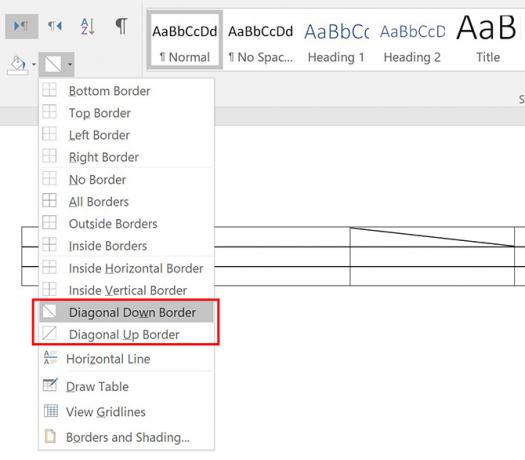
L'inserimento di linee diagonali nelle tabelle è un utile elemento di design per suddividere le tabelle e dimostrare che alcune celle contengono informazioni uniche.
- Dopo aver creato la tabella, posiziona il cursore nella cella in cui desideri inserire una linea diagonale.
- Nel Casa scheda trova il Paragrafo pannello, fare clic su frontiere menu a discesa.
- Puoi scegliere tra una linea diagonale che scende da sinistra a destra o una linea che sale da sinistra a destra.
Mentre questo crea una linea di divisione all'interno della cella, in realtà non crea due celle separate per la digitazione.
Trucco 3: cambia l'orientamento di una pagina specifica
Se hai un documento lungo pieno di grafici o tabelle, potresti scoprire che selezionando un orientamento orizzontale per un paio di pagine.
- Seleziona il testo sulla pagina che vuoi cambiare in orizzontale.
- Vai al disposizione scheda e fare clic sulla freccia nell'angolo del Impostazione della pagina pannello.
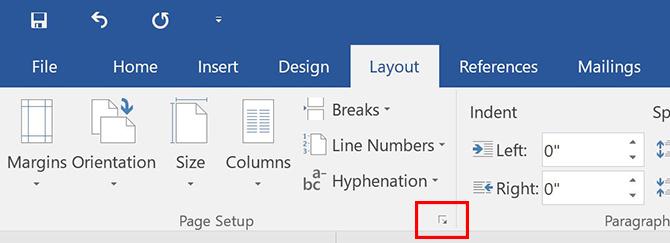
- Nel margini scheda, sotto Orientamento, clicca Paesaggio.
- Sotto Anteprima per Applica a, Selezionare Testo selezionato dal menu a discesa.

Credito di immagine: dennizn /Depositphotos
Nancy è una scrittrice ed editrice che vive a Washington DC. In precedenza è stata redattrice per il Medio Oriente di The Next Web e attualmente lavora presso un think tank con sede a Washington DC sulle comunicazioni e sul social media.
